Olympus STYLUS 780: 1 Убедитесь, что компьютер подключен к сети Интернет. 2 Подсоедините кабель USB к порту USB на компьютере. 3 Вставьте другой конец кабеля USB в разъем USB на фотокамере.
1 Убедитесь, что компьютер подключен к сети Интернет. 2 Подсоедините кабель USB к порту USB на компьютере. 3 Вставьте другой конец кабеля USB в разъем USB на фотокамере.: Olympus STYLUS 780
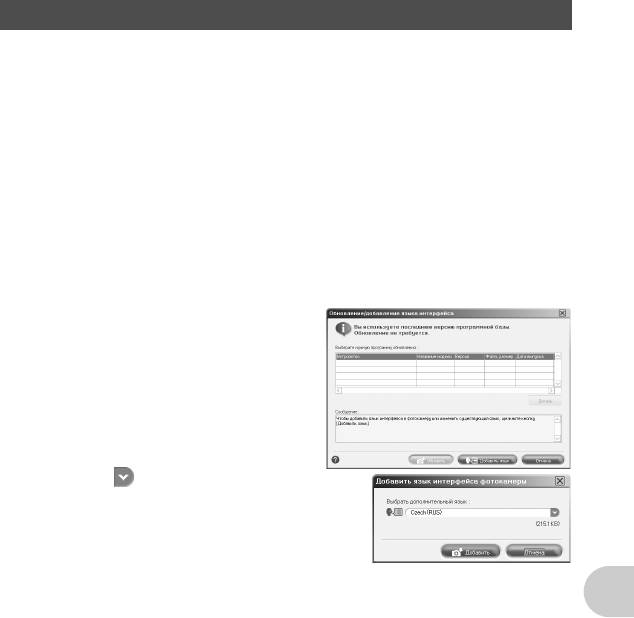
Чтобы увеличить количество языков
Аккумулятор должен быть полностью заряжен!
1 Убедитесь, что компьютер подключен к сети Интернет.
2 Подсоедините кабель USB к порту USB на компьютере.
3 Вставьте другой конец кабеля USB в разъем USB на фотокамере.
• Фотокамера включается автоматически.
• Включается монитор, и на нем отображается экран для выбора соединения USB.
4 Выберите [PC] и нажмите e.
5 В окне обзора выберите “Фотокамера”, затем “Обновление/
добавление языка интерфейса”.
• Отобразится окно подтверждения обновления.
6 Нажмите “OK”.
Использование OLYMPUS Master
• Отобразится окно обновления фотокамеры.
7 Щелкните “Добавить язык” на
экране обновления фотокамеры.
• На экране появится окно “Добавить язык
интерфейса фотокамеры”.
8 Щелкните и выберите язык.
9 Нажмите “Добавить”.
• Начнется загрузка нового языка в фотокамеру. Во
время загрузки не отсоединяйте кабели и
аккумулятор.
10По завершении загрузки на дисплее
фотокамеры отображается “OK”. Теперь можно отсоединить
кабели и выключить питание фотокамеры. После перезапуска
фотокамеры можно выбрать новый язык в меню [НАСТРОЙКА].
RU
49
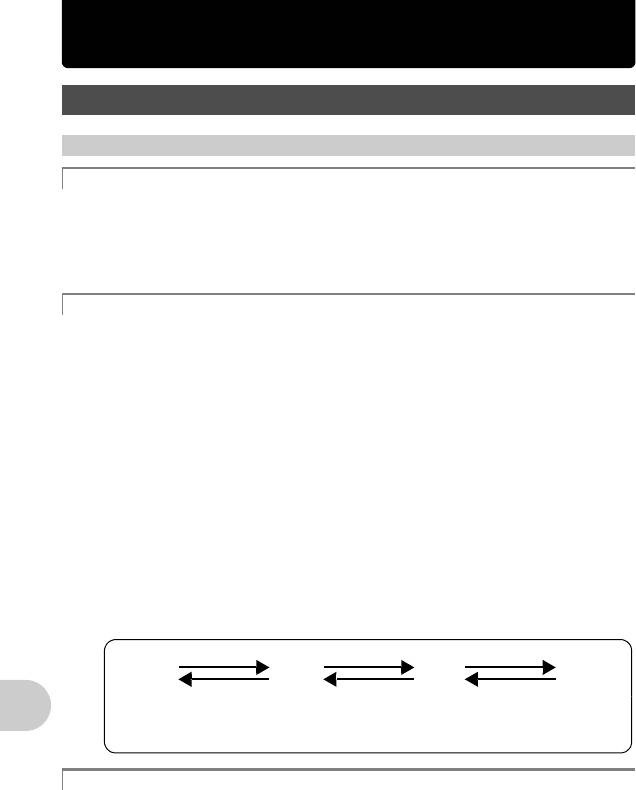
Более подробное знакомство с фотокамерой
Советы и информация по съемке
Советы перед началом съемки
Фотокамера не включается, даже если аккумулятор установлен
Аккумулятор заряжен не полностью
• Зарядите аккумулятор при помощи зарядного устройства.
Аккумулятор временно потерял работоспособность вследствие охлаждения
• Работоспособность аккумулятора снижается при низких температурах, и его заряда
может оказаться недостаточно для включения фотокамеры. Извлеките аккумулятор и
нагрейте его, положив ненадолго в карман.
При нажатии кнопки спуска затвора съемка не выполняется
Фотокамера находится в спящем режиме
•
В целях экономии электропитания фотокамера автоматически переходит в спящий режим,
и монитор выключается, если с фотокамерой не выполняется никаких операций, когда она
включена (т.е. когда объектив выдвинут, и монитор включен). В этом режиме съемка не
выполняется, даже если кнопка спуска затвора полностью нажата. Прежде чем приступать
к съемке, переключите фотокамеру из спящего режима с помощью кнопки зума или других
кнопок. Если фотокамера оставлена на 15 минут, она автоматически выключается (объектив
вдвигается, и монитор выключается). Нажмите
o
, чтобы включить фотокамеру.
Диск режимов установлен в положение q или P
• Это режим просмотра, предназначенный для отображения снимков на мониторе.
Установите диск режимов на режим съемки.
Диск режимов находится в положении g
• Если отображается руководство по съемке, то съемка невозможна. Снимайте после
выбора в руководстве по съемке нужных эффектов или выберите в режиме съемки
настройку, отличную от g.
Вспышка заряжается
• Прежде чем приступать к съемке, дождитесь, пока метка # (зарядка вспышки) не
перестанет мигать.
Индикатор памяти показывает, что заполнена буферная память
• Если буферная память заполнена, съемка невозможна. Подождите, пока индикатор
памяти не покажет, что буферная память освободилась.
Съемка Съемка Съемка
Более подробное знакомство с фотокамерой
a b c d
Подождите
Прежде чем
После съемки
После нескольких
Достигнут
приступать к съемке
(Горит)
снимков
максимум
(Выключено)
(Горит)
(Все горят)
Дата и время не установлены
Фотокамера используется в одних и тех же условиях со времени приобретения
• Дата и время не были установлены в фотокамере во время ее приобретения. Прежде
чем использовать фотокамеру, установите дату и время.
g “Включите фотокамеру” (стр.5)
“X Установка даты и времени” (стр. 33)
Аккумулятор извлечен из фотокамеры
• Установки даты и времени возвращаются к заводским настройкам по умолчанию,
если камера хранится без аккумулятора примерно 1 день. Кроме того, настройки даты
и времени могут быть аннулированы раньше, если аккумулятор находился в камере
недостаточное время. Убедитесь в правильности установки даты и времени, прежде
чем делать важные снимки.
50
RU
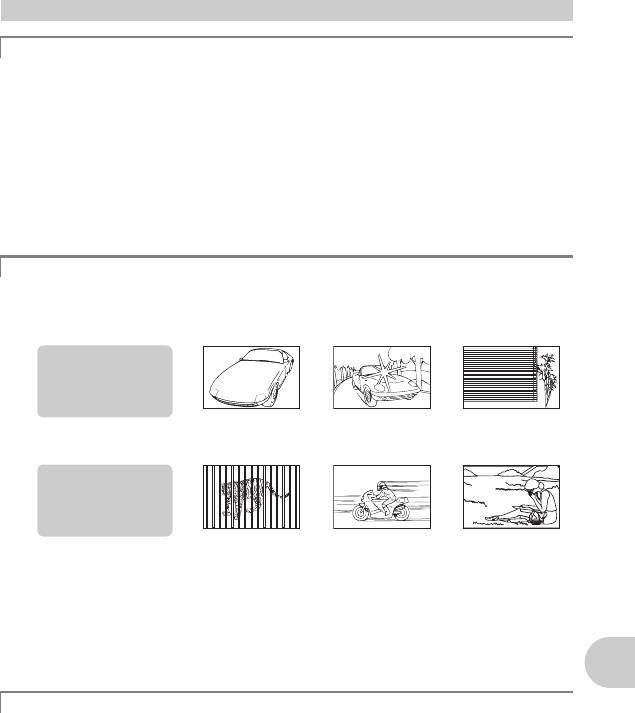
Советы по съемке
Фокусировка на объекте
В зависимости от объекта фокусировку можно выполнить несколькими способами.
Если объект не в центре кадра
• Расположите объект в центре кадра, зафиксируйте фокус на объекте, а затем
повторно скомпонуйте снимок.
• Установите [РЕЖ.АВТОФОК] на [iESP].
g “РЕЖ.АВТОФОК. Изменение зоны фокусировки” (стр. 23)
Объект быстро движется
• Сфокусируйтесь на объекте, расположенном примерно на том же расстоянии, что и
предполагаемый объект съемки, и зафиксируйте фокусировку (нажатие кнопки спуска
затвора наполовину). Затем перенаправьте фотокамеру, и как только объект съемки
будет в кадре – нажмите кнопку спуска затвора до конца.
Более подробное знакомство с фотокамерой
Трудные для фокусировки объекты
• В некоторых условиях использовать автофокус может оказаться затруднительно. На
мониторе загорается зеленый индикатор, позволяя проверить, зафиксирован ли
фокус.
Зеленый индикатор
мигает.
Объект не поддается
фокусировке.
Объект с низкой
Объект с очень
Объект без
контрастностью
яркой зоной по
вертикальных линий
центру кадра
Зеленый индикатор
горит, но объект не
поддается
фокусировке.
Объекты находятся
Объект быстро
Объект находится не
на разном расстоянии
движется
в центре кадра
В этом случае сфокусируйтесь на объекте с высокой контрастностью,
расположенном на таком же расстоянии, что и снимаемый объект (фиксация фокуса),
перекомпонуйте кадр и сделайте снимок. Если объект не имеет вертикальных линий,
держите фотокамеру вертикально и сфокусируйтесь с помощью фиксации фокуса,
нажав кнопку спуска затвора наполовину. Затем, удерживая кнопку спуска затвора
нажатой наполовину, поверните фотокамеру в горизонтальное положение и
сделайте снимок.
Во избежание размытия используйте стабилизатор изображения
Держите фотокамеру твердо обеими руками и нажимайте кнопку спуска затвора
медленно, чтобы фотокамера не дрогнула. Повысить четкость изображения можно
также, нажав h перед началом съемки.
g “Кнопка h Фотосъемка с использованием стабилизатора изображения” (стр. 15)
Риск получения нерезкого изображения возрастает в следующих случаях:
• если изображение снимается с установкой большого увеличения зума, т.е. с
использованием функций оптического и цифрового зума;
• если объект затемнен, а выдержка медленная;
• если в режимах сцены вспышка выключена, и/или выдержка медленная.
RU
51
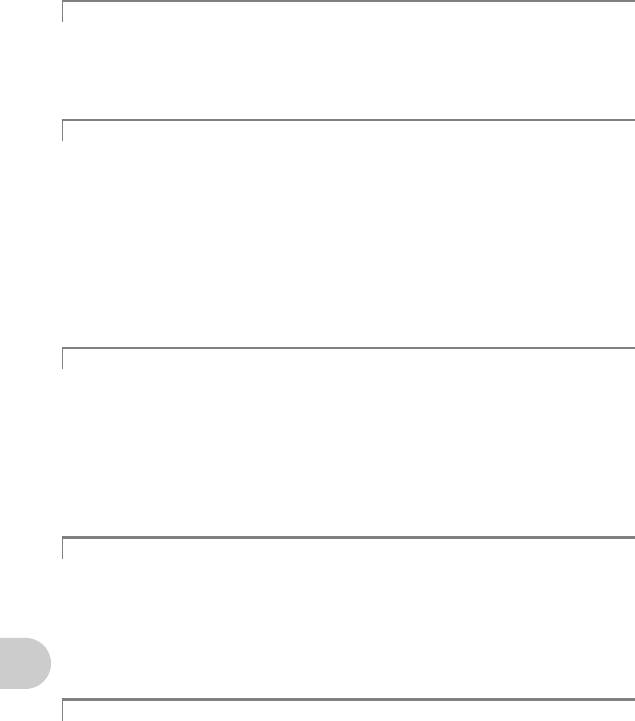
Как делать стабилизированные снимки без вспышки
Вспышка автоматически включается в условиях недостаточной освещенности, или если
встряхнуть фотокамеру. Для фотосъемки в затемненном месте без использования
вспышки следует установить режим съемки на [$] и выполнить следующие настройки.
Увеличение значения настройки [ISO]
g “ISO Изменение чувствительности ISO” (стр. 22)
Снимок слишком зернистый
К высокой зернистости снимка могут приводить несколько факторов.
Использование цифрового зума при съемке крупных планов
• При использовании цифрового зума часть изображения оказалась обрезанной и
увеличенной. Чем больше увеличение, тем более зернистым выглядит снимок.
g “ЦИФРОВОЙ ЗУМ Увеличение изображения объекта” (стр. 23)
Увеличение чувствительности ISO
•
При увеличении значения настройки [ISO] может возникать “шум”, проявляющийся в виде
пятен нежелательного цвета или неоднородности цвета, что приводит к зернистости
снимка. Эта фотокамера оборудована функцией, позволяющей делать снимки высокой
чувствительности с подавлением шумов. Однако увеличение чувствительности ISO
может приводить к созданию шума при определенных условиях съемки.
g “ISO Изменение чувствительности ISO” (стр. 22)
Как делать снимки с правильной цветопередачей
• Причиной возможных различий между цветами на снимке и действительными
цветами, может быть источник освещения объекта съемки. [WB] – это функция
фотокамеры для правильного определения цвета. Обычно настройка [АВТО]
обеспечивает оптимальный баланс белого, однако в зависимости от объекта может
оказаться целесообразнее настраивать [WB] вручную.
• Если объект находится в тени в солнечный день
• Если объект освещен и естественным, и комнатным освещением (например,
расположен около окна)
• Если в центре кадра отсутствует белое
g “WB Настройка цвета снимка” (стр. 22)
Съемка на солнечном пляже или заснеженного ландшафта
•
Съемка с
K
в режиме
s
. Подходит для съемки в солнечные дни на пляже или на снегу.
g
“
s
(Сюжет) Выбор сюжетной программы в зависимости от условий съемки” (стр.21)
• Яркие объекты (например, снег) на снимке получаются темнее, чем на самом деле. С
помощью 1F отрегулируйте значение в сторону [+], чтобы приблизить оттенки таких
Более подробное знакомство с фотокамерой
объектов к более естественным. При съемке затемненных объектов, наоборот,
отрегулируйте 1F в сторону [–]. Иногда использования вспышки недостаточно для
обеспечения требуемой яркости (экспозиции).
g “Кнопка 1F Изменение яркости изображения” (стр. 14)
Съемка объекта против света
• При выборе [ОСВ. ТЕНЕЙ ВКЛ] лицо объекта становится ярче даже при съемке
против света, и повышается цветовая насыщенность фона. Эту функцию можно также
использовать для съемки с улицы объекта, находящегося в помещении.
g “f Повышение освещенности объекта при съемке против света” (стр. 16)
•
Если настройка [ESP/
n
] установлена на [
n
], то снимок можно сделать, основываясь на
яркости в центре монитора, и тем самым избежать воздействия света на заднем плане.
g “ESP/n Изменение метода замера экспозиции” (стр. 23)
• Установите вспышку на [#] чтобы включить принудительную вспышку. Это позволит
снять объект против света и при этом не допустить затемнения лица объекта. [#]
эффективно работает при съемке против света, а также в условиях в условиях
люминесцентного и другого искусственного освещения.
g “Кнопка 3# Съемка со вспышкой” (стр. 15)
52
RU
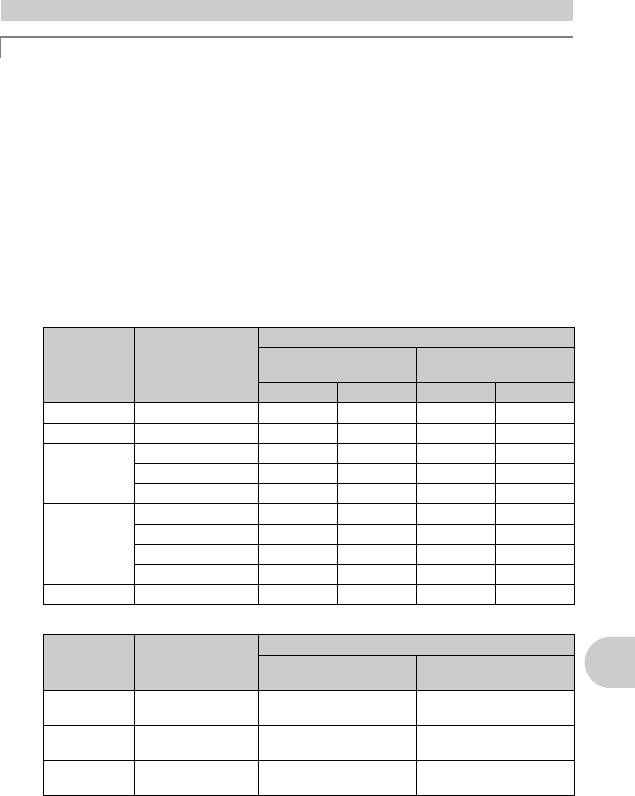
Дополнительные советы и информация по съемке
Увеличение количества снимков, которое можно сделать
Записывать снимки, сделанные фотокамерой, можно двумя способами.
Запись снимков во внутреннюю память
• Снимки записываются во внутреннюю память, и если число фотоснимков, которое
можно сохранить, достигает значения 0, необходимо подсоединить фотокамеру к
компьютеру и загрузить в него снимки, а затем удалить их из внутренней памяти.
Использование карты (дополнительно)
• Снимки записываются на карту, если она вставлена в фотокамеру. Если карта
заполнена, необходимо загрузить снимки в компьютер, а затем либо удалить их с
карты, либо использовать новую карту.
• Снимки не записываются во внутреннюю память, когда карта вставлена в
фотокамеру. Снимки, хранящиеся во внутренней памяти, можно копировать на карту,
с помощью функции [РЕЗЕРВ.].
g “РЕЗЕРВ. Копирование снимков из внутренней памяти на карту” (стр. 31)
Более подробное знакомство с фотокамерой
“Карта” (стр. 61)
Число сохраняемых изображений и время видеозаписи
Снимки
Качество
Размер
Количество сохраняемых фотоснимков
изображения
изображения
Внутренняя память Использование карты
512 МБ
Со звуком Без звука Со звуком Без звука
SHQ 3072 × 2304 4 4 145 147
HQ 3072 × 2304 8 8 287 293
2560 × 1920 12 12 409 420
SQ1
2304 × 1728 14 15 499 515
2048 × 1536 18 19 626 652
1600 × 1200 22 23 743 779
1280 × 960 33 36 1141 1229
SQ2
1024 × 768 49 55 1681 1879
640 × 480 75 89 2458 2905
16:9 1920 × 1080 26 28 913 968
Видеоизображение
Качество
Размер
Длительность записи
изображения
изображения
Внутренняя память Использование карты
512 МБ
640 × 480
SHQ
8 сек.4 мин. 40 сек.
(30 кадр/сек.)
320 × 240
HQ
38 сек. 21 мин. 47 сек.
(15 кадр/сек.)
160 × 120
SQ
1 мин. 34 сек. 53 мин. 45 сек.
(15 кадр/сек.)
• Если [КАЧ-ВО ИЗОБР.] установлено на [SHQ], продолжительность постоянной записи
на карту составляет 10 секунд.
RU
53
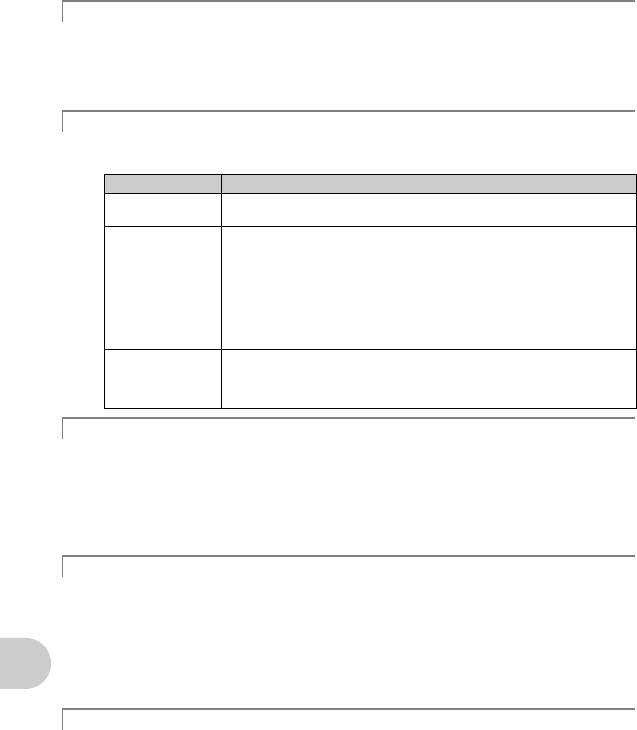
Использование новой карты
• Если вы используете карту, произведенную не компанией Olympus, или карту,
применявшуюся в другом оборудовании (например, в компьютере), отображается
сообщение [ОШИБ.КАРТЫ]. Чтобы использовать эту карту в фотокамере,
отформатируйте карту с помощью функции [ФОРМАТ.].
g “ФОРМАТ. Форматирование встроенной памяти или карты” (стр. 31)
Индикаторы
Фотокамера оборудована несколькими индикаторами, показывающими состояние
фотокамеры.
Индикатор Состояние
Индикатор
Индикатор горит приблизительно 10 секунд, мигает приблизительно 2
автоспуска
секунды, а затем делается снимок.
Индикатор
Мигает: Идет запись или загрузка снимка/видеозаписи (если
обращения к карте
подсоединен компьютер).
• При мигании индикатора обращения к карте нельзя выполнять
нижеследующие действия. В противном случае данные изображений
могут быть не сохранены, и внутренняя память или карта могут
оказаться непригодными для дальнейшего использования.
• Открывать крышку отсека аккумулятора/карты.
• Извлекать аккумулятор.
• Подсоединять и отсоединять сетевой адаптер переменного тока.
Зеленый
Горит: Фокус и экспозиция зафиксированы.
индикатор
Мигает: Фокус и экспозиция не зафиксированы.
монитора
• Отпустите кнопку спуска затвора, переведите визирную метку АФ на
объект съемки и еще раз нажмите кнопку спуска затвора наполовину.
Продление срока действия аккумулятора
• Выполнение любой из следующих операций, когда съемка не выполняется, может
привести к разрядке аккумулятора.
• Многократные нажатия кнопки спуска затвора наполовину
• Многократное использование зума
• Чтобы снизить расход заряда аккумулятора, установите функцию [ЭКОН. ЭНЕРГИИ]
на значение [ВКЛ.] и всегда выключайте фотокамеру, если она не используется.
g “ЭКОН. ЭНЕРГИИ Переключение камеры в режим экономии энергии” (стр. 35)
Функции, которые нельзя выбрать в меню
• Некоторые пункты нельзя выбрать в меню с помощью клавиш курсора.
• Пункты, которые нельзя выбрать в меню в текущем режиме съемки
• Пункты, которые нельзя установить, так как уже установлен другой пункт:
Более подробное знакомство с фотокамерой
[%], режим вспышки и др.
• Элементы, используемые для редактирования снимков, сделанных другой
камерой.
• Некоторые функции нельзя использовать, если в карта не вставлена в фотокамеру.
[ПАНОРАМА], [НАСТР. ПЕЧАТИ], [ФОРМАТ.], [РЕЗЕРВ.]
Выбор нужного качества изображения
Под режимом записи понимается сочетание нужного размера изображения и уровня
сжатия. Используйте следующие примеры для определения оптимального режима
записи при съемке.
Для печати высококачественных фотографий на бумаге большого формата
(например, A3)/Для редактирования и обработки снимков на компьютере
•[SHQ] или [HQ]
Для печати фотографий формата A3/A4
•[SQ1]
Для печати фотографий размера почтовой открытки/Для отправки в качестве
вложения в сообщение электронной почты или передаче на веб-сайт
•[SQ2]
54
RU
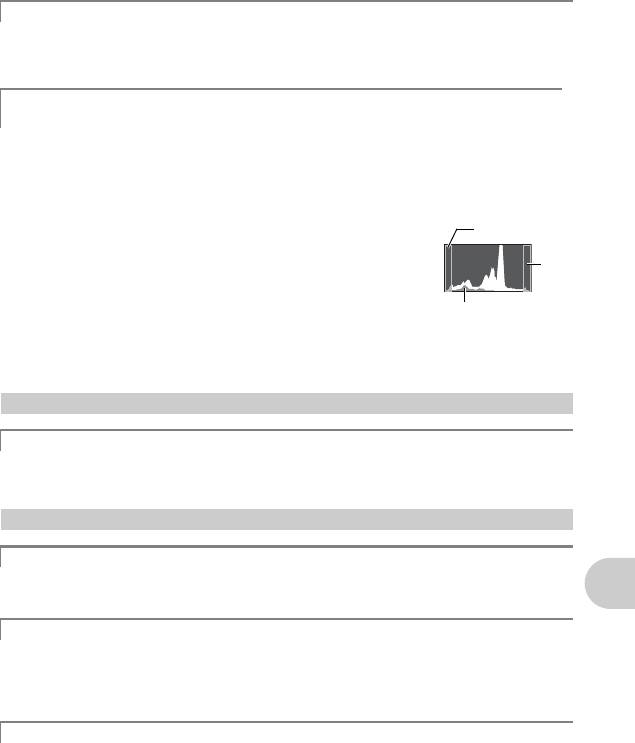
Подчеркивает ширину объекта, например, пейзажа/Позволяет просматривать
снимки на широкоэкранном телевизоре
• [16:9]
g “КАЧ-ВО ИЗОБР. Изменение качества изображения” (стр. 20)
Восстановление настроек по умолчанию
• Настройки камеры (кроме s) сохраняются даже после выключения питания.
Чтобы вернуть установки на значения по умолчанию, выполните [СБРОС].
g “СБРОС Восстановление настроек по умолчанию” (стр. 21)
Подтверждение экспозиции, если изображение на мониторе плохо
видно вне помещения
В некоторых случаях при съемке вне помещения изображение на мониторе плохо
видно, и экспозицию трудно проверить.
Нажмите g/E несколько раз, чтобы отобразить гистограмму
Более подробное знакомство с фотокамерой
• Установите экспозицию таким образом, чтобы график концентрировался на внешних
сторонах гистограммы и был уравновешен по обеим сторонам.
Как читать гистограмму
1
1 Если пики слишком сильно заполняют рамку, изображение
получится в основном черным.
2
2 Если пики слишком сильно заполняют рамку, изображение
получится в основном белым.
3 Зеленая часть гистограммы показывает распределение
3
3
яркости в пределах визирной метки АФ.
g “Кнопка g/E Смена информации на экране/Отображение руководства по меню/
Проверка времени” (стр.17)
Воспроизведение справки и советов по устранению неполадок
Эффект “красных глаз” нельзя устранить
• На некоторых снимках эффект “красных глаз” нельзя устранить. Кроме того,
воздействию могут подвергнуться части изображения, отличные от глаз.
Советы по воспроизведению
Воспроизведение снимка во внутренней памяти
•
Если в фотокамеру вставлена карта памяти, снимок, хранящийся во внутренней памяти,
воспроизвести не удастся. Прежде чем работать с фотокамерой, извлеките карту.
Просмотр информации о снимках
• Просмотрите изображение и нажмите g/E. Нажмите g/E несколько раз,
чтобы изменить объем отображаемой информации.
g “Кнопка g/E Смена информации на экране/Отображение руководства по меню/
Проверка времени” (стр.17)
Быстрое отображение нужного снимка
• Нажмите со стороны W на клавише зума для просмотра снимков как пиктограмм (в
индексном виде) или в формате календаря (вид календаря).
g “Клавиша зума Выполняет увеличение при съемке/воспроизведении с увеличением”
(стр. 13)
RU
55
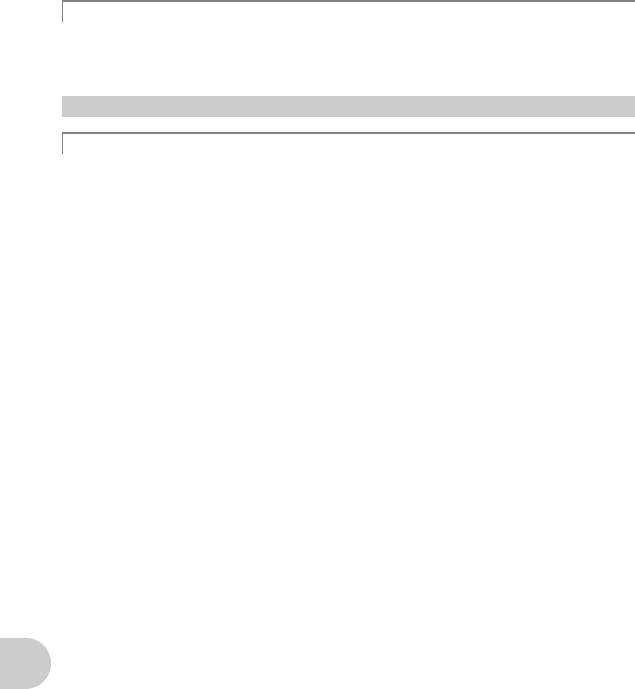
Удаление звука, записанного с фотоснимками
• Если снимок озвучен, то звук удалить невозможно. Для этого следует повторить
запись в полной тишине. Запись звука невозможна, если во внутренней памяти или на
карте недостаточно свободного места.
g “R Озвучивание снимков” (стр. 29)
Просмотр снимков на компьютере
Просмотр всего снимка на экране компьютера
Размер снимка, отображаемого на экране компьютера, изменяется в зависимости от
настроек компьютера. Если разрешение монитора установлено на 1 024
× 768, и для
просмотра снимка размером 2 048
× 1 536 при 100% используется приложение Internet
Explorer, то весь снимок можно просмотреть только с помощью прокрутки. Просмотреть
весь снимок на экране компьютера можно несколькими способами.
Просмотр снимка с помощью программы просмотра фотографий
• Установите программу OLYMPUS Master с компакт-диска, входящего в комплект
поставки.
Измените разрешение монитора
• Значки на рабочем столе могут быть переупорядочены. Подробнее об изменении
настроек компьютера смотрите в руководстве по эксплуатации компьютера.
Более подробное знакомство с фотокамерой
56
RU
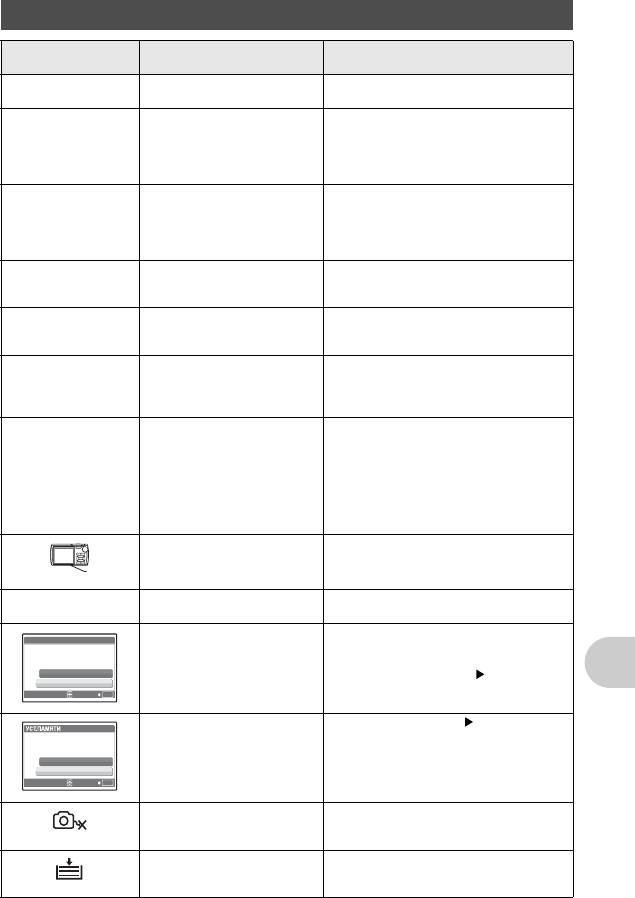
При получении сообщения об ошибке в фотокамере...
Индикация на
Возможная причина Необходимые меры
мониторе
q
Карта неисправна. Эта карта непригодна для
ОШИБ.КАРТЫ
использования. Вставьте новую карту.
q
Карта защищена от записи. На записанный снимок с помощью
ЗАЩИТА ОТ ЗАП.
компьютера была установлена защита
от записи (атрибут “только чтение”).
Загрузите снимок в компьютер и
отмените атрибут “только чтение”.
>
Во внутренней памяти не
Вставьте карту или удалите ненужные
ПАМЯТЬ ПОЛН.
осталось свободного места
данные. Прежде чем удалять данные,
для сохранения новых
выполните резервное копирование
данных.
важных снимков на карту или
перенесите их на компьютер.
Более подробное знакомство с фотокамерой
q
На карте не осталось
Замените карту или удалите ненужные
КАРТА ПОЛ.
свободного места для
данные. Перед удалением загрузите
сохранения новых данных.
важные снимки в компьютер.
L
Нет снимков нa внутренней
Ha внутренней памяти или на карте
НЕТ ИЗОБР.
памяти или на карте.
отсутствуют снимки.
Запишите снимки.
r
Неполадка записанного
Просмотрите снимок на компьютере с
ОШИБКА СНИМКА
снимка – не удается
помощью программы обработки
просмотреть снимок на этой
фотографий. Если это не удается,
фотокамере.
файл изображения поврежден.
r
Невозможно редактировать
Для редактирования снимков
РЕДАКТИРОВАНИЕ
и корректировать
пользуйтесь программами обработки
НЕВОЗМОЖНО
фотоснимки, сделанные
изображений.
другими фотокамерами,
снимки в формате [16:9], а
также уже редактированные
или скорректированные
фотоснимки.
Крышка отсека
Закройте крышку отсека аккумулятора/
аккумулятора/карты
карты.
открыта.
КРЫШКА К.ОТКР.
g
Разряжен аккумулятор. Зарядите аккумулятор.
БАТ. РАЗРЯЖЕНА
Эта карта несовместима с
Отформатируйте или замените карту.
УСТ.КАРТУ
[xD]
фотокамерой. Возможно,
• Выберите [ОТКЛ.] и нажмите e.
карта не отформатирована.
Вставьте новую карту.
ОТКЛ.
• Выберите [ФОРМАТ.] [ДА] и
ФОРМАТ.
нажмите e. С карты будут
УСТАН
OK
удалены все данные.
Ошибка во внутренней
Выберите [ФОРМАТ.] [ДА] и
[IN]
памяти.
нажмите e. Из внутренней памяти
будут удалены все данные.
ОТКЛ.
ФОРМАТ.
УСТАН
OK
Неправильное
Отсоедините камеру и подсоедините
подсоединение камеры к
ее правильно.
НЕТ ПОДСОЕД
компьютеру или принтеру.
В принтере нет бумаги. Загрузите бумагу в принтер.
НЕТ БУМАГИ
RU
57
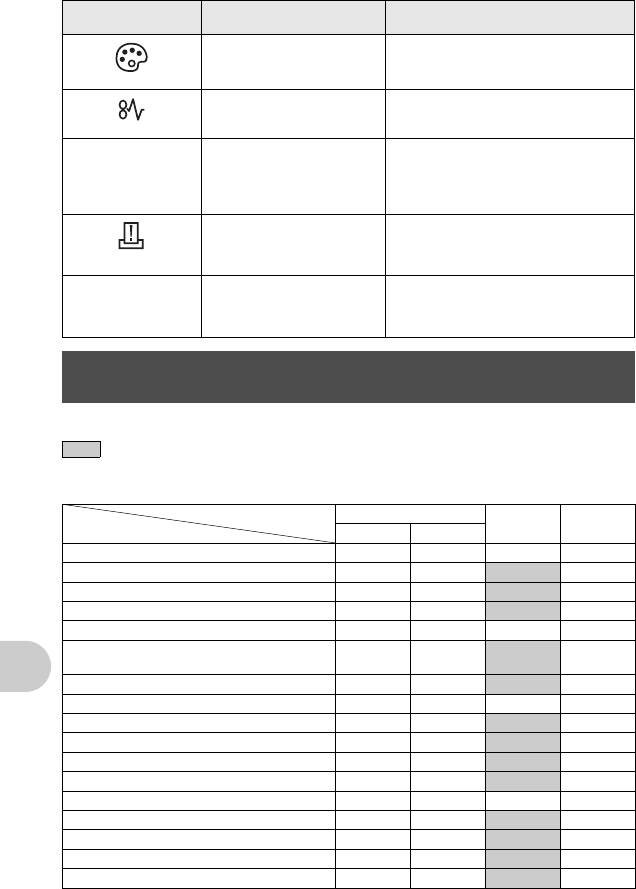
Индикация на
Возможная причина Необходимые меры
мониторе
В принтере закончились
Замените в принтере картридж с
чернила.
чернилами.
НЕТ КРАСКИ
Произошло замятие бумаги. Извлеките застрявшую бумагу.
ЗАМЯТИЕ
При изменении настроек
При изменении настроек фотокамеры
фотокамеры из принтера был
нельзя выполнять операции на
УСТАНОВКИ ИЗМ.
извлечен лоток с бумагой, или
принтере.
же на принтере выполнялись
какие-то операции.
Неполадки, связанные с
Выключите фотокамеру и принтер.
принтером и/или
Проверьте принтер, устраните
фотокамерой.
причины неполадок, а затем вновь
ОШИБ. ПЕЧАТИ
включите питание.
r
При помощи данной
Для печати воспользуйтесь
НЕВОЗМ. ПЕЧАТЬ
фотокамеры невозможно
компьютером.
печатать снимки, записанные
на других фотокамерах.
Функции, доступные для различных режимов съемки и
сюжетных программ
Некоторые функции нельзя установить в определенных режимах съемки. Более
подробно см. в таблице ниже.
указывает на ограничение соответствующей функции для каждого режима s.
g “Функции с ограничениями в сюжетах съемки” (стр. 59)
Функции, доступные в режимах съемки
Режим съемки K
s n
Функция P АUТО
F 9999
# 99
—
&/% 99 9
Y 99 9
Более подробное знакомство с фотокамерой
Цифровая стабилизация изображения 9999
Shadow Adjustment Technology
99
9
(технология осветления теней)
*
Оптический зум 99
9
WB 9 — 99
ISO 9 — —
DRIVE 9 — —
ESP/n 9 —
9
КАЧ-ВО ИЗОБР. 99 9
ТИХИЙ РЕЖИМ 9999
ЦИФРОВОЙ ЗУМ 9 —
9
РЕЖ.АВТОФОК. 9 — —
R 9 — —
ПАНОРАМА 9 —
—
* Во время съемки видео оптический зум недоступен. Установите параметр [ЦИФРОВОЙ ЗУМ]
58
RU
на значение [ВКЛ.], чтобы включить функцию увеличения во время съемки.
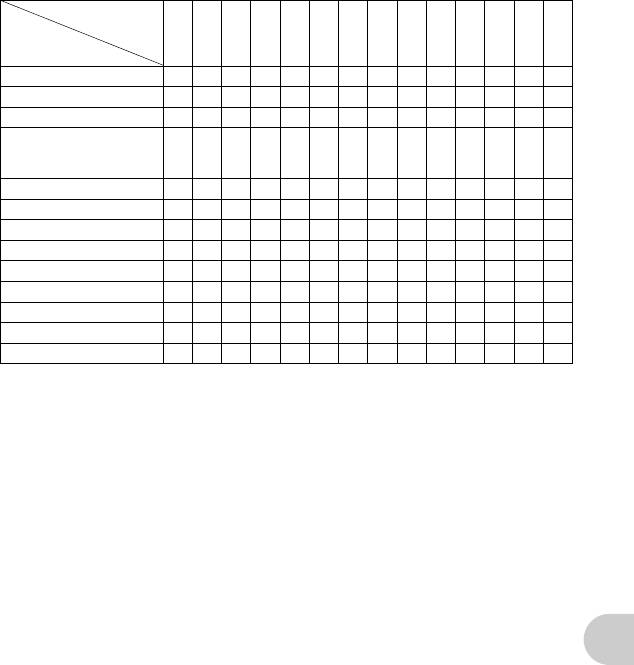
Функции с ограничениями в сюжетах съемки
s B
C
F
G
W
P
k
RSX V
ief
l
N
D
U
c
d
H
Функция
K
*1
*2
# 999— 9 —— 9 ——9
9
99
*3
*3
*3
*3
&/% 99
9
99
9
— 99— 999—
*4
Y 9999999999———
—
Shadow Adjustment
99——99————————
Technology (технология
осветления теней)
Оптический зум 9999— 99999999—
ISO ————————————99
*5
*5
*5
*5
*5
*5
*5
DRIVE 9
9
——9
——9
9
———9
9
Более подробное знакомство с фотокамерой
ESP/n 9999— 999999999
*6
*7
*6
КАЧ-ВО ИЗОБР. 9999
99999—
9
999
ЦИФРОВОЙ ЗУМ 999—— 99999— 99—
РЕЖ.АВТОФОК. 9999— 9 — 999999—
R 999999999——— 99
ПАНОРАМА 9999— 9999——— 99
*1 Доступно только [#] или [$].
*2 [!] недоступно.
*3 [%] недоступно.
*4 Фиксация АФ включена.
*5 [W] недоступно.
*6 Доступно только качество изображения [2048 × 1536] и ниже.
*7 Качество изображения имеет фиксированное значение [640 × 480].
RU
59
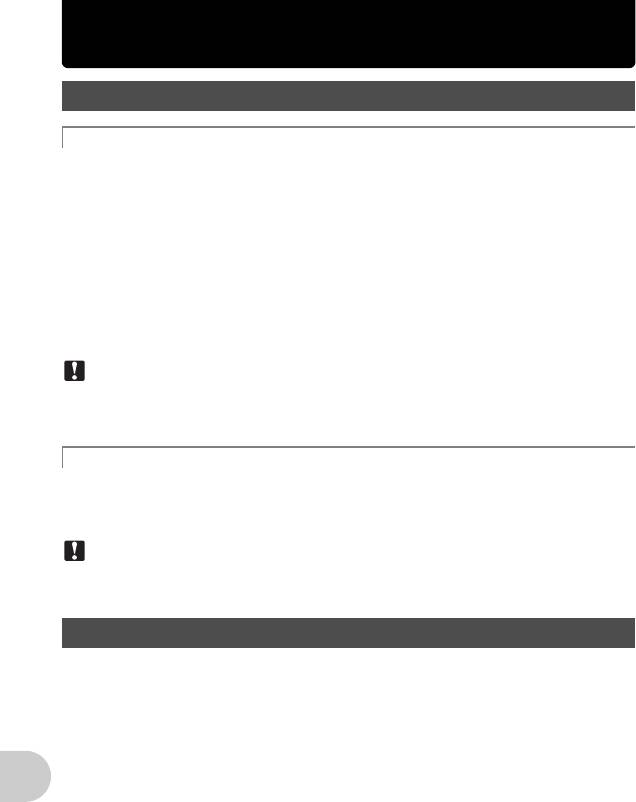
Приложение
Уход за фотокамерой
Очистка фотокамеры
Внешние поверхности:
• Протирайте осторожно мягкой салфеткой. Если фотокамера сильно загрязнена, смочите салфетку
в слабом мыльном растворе, а затем тщательно выжмите. Протрите фотокамеру влажной
салфеткой, а затем протрите насухо сухой салфеткой. После использования фотокамеры на пляже
протрите ее салфеткой, смоченной в чистой воде и тщательно отжатой.
Монитор:
• Протирайте осторожно мягкой салфеткой.
Объектив:
• Чтобы удалить пыль, продуйте объектив с помощью специальной спринцовки с кисточкой
(продается в фотомагазинах), а затем осторожно протрите, используя очиститель для линз.
Аккумулятор/Зарядное устройство:
• Протирайте осторожно мягкой, сухой салфеткой.
Примечание
• Нельзя использовать сильные растворители (например, бензин или спирт), а также
химически обработанные салфетки.
• Если объектив остается грязным, на линзе может появиться налет.
Хранение
• Перед продолжительным хранением фотокамеры извлеките аккумулятор и карту памяти,
отсоедините сетевой адаптер переменного тока. Храните фотокамеру в прохладном, сухом и
хорошо вентилируемом месте.
• Периодически вставляйте в фотокамеру аккумулятор и проверяйте ее функционирование.
Примечание
• Не оставляйте фотокамеру в местах, где находятся химические вещества. Они могут
вызвать коррозию.
Аккумулятор и зарядное устройство
( В этой фотокамере используется один ионно-литиевый аккумулятор Olympus (LI-42B или
LI-40B). Аккумуляторы других типов использовать нельзя.
( Фотокамера расходует питание в зависимости от режима ее эксплуатации.
( В нижеуказанных режимах электроэнергия расходуется непрерывно, и аккумулятор быстро
разряжается.
Приложение
• Непрерывно используется трансфокатор.
• В режиме съемки кнопка затвора продолжительное время нажата наполовину, что
включает автоматическую фокусировку.
• Просмотр снимков на мониторе в течение продолжительного времени.
• Фотокамера подключена к компьютеру или к принтеру.
( При использовании разряженного аккумулятора фотокамера может выключиться без
отображения индикатора предупреждения о недостаточной заряженности аккумулятора.
( При покупке фотокамеры аккумулятор заряжен не полностью. Перед использованием
полностью зарядите аккумулятор при помощи зарядного устройства LI-40C.
( Зарядка аккумулятора, входящего в комплект фотокамеры, занимает около 5 часов.
( В этой фотокамере используется зарядное устройство фирмы Olympus. Нельзя
использовать зарядные устройства других типов.
60
RU
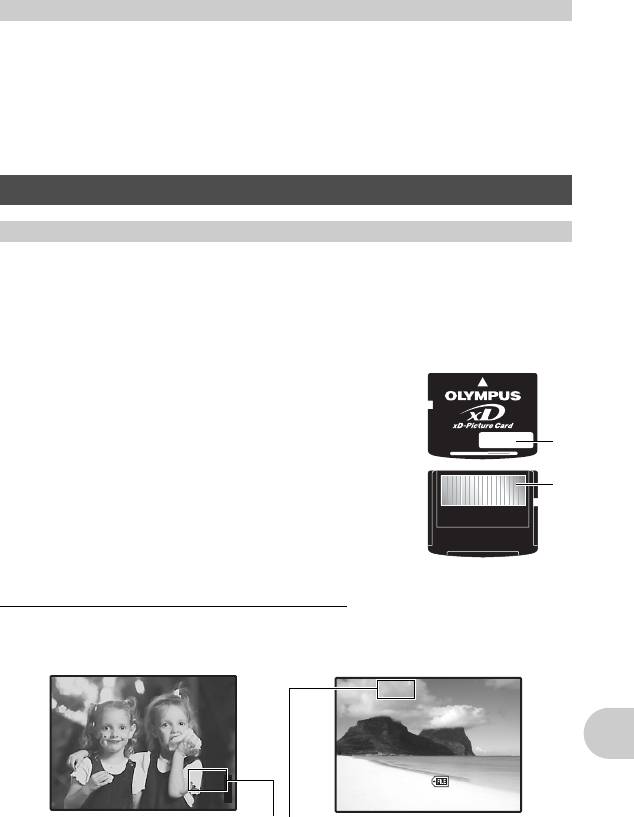
Использование зарядного устройства за границей
( Зарядное устройство можно использовать в разных странах мира с большинством
бытовых источников электропитания в диапазоне напряжений от 100 В до 240 В
переменного тока (50/60 Гц). Тем не менее, в зависимости от страны или региона, розетка
электросети переменного тока может иметь разную форму, и для подключения зарядного
устройства может понадобиться адаптер. Обращайтесь за информацией в местный
магазин электротоваров или в туристическую фирму.
( Не используйте в путешествиях преобразователи напряжения. Они могут повредить
зарядное устройство.
Использование дополнительных принадлежностей
Карта
Снимки можно записывать на карту, приобретаемую дополнительно.
Внутренняя память и карты – это носители для записи снимков, выполняющие в фотокамере такие же
функции, как фотопленка в пленочных фотоаппаратах.
Снимки, записанные на внутренней памяти или на карте, можно легко стирать при помощи самой
фотокамеры или обрабатывать на компьютере.
В отличие от портативных носителей, внутренняя память не может быть извлечена или заменена.
Для увеличения количества записываемых снимков можно воспользоваться картой большей емкости.
1 Место указателя
В этом месте можно сделать запись о содержании карты.
2 Зона контактов
Элементы, по которым на карту передаются данные из
фотокамеры.
1
Совместимые карты
2
xD-Picture Card (16 MБ – 2 ГБ) (TypeH/M, Standard)
Приложение
Использование внутренней памяти или карты
С помощью монитора можно определить, используется для операций съемки и просмотра внутренняя
память или карта.
HQ
RU
61
HQ
3072
3072
×
2304
2304
[
[
P
]
[
IN
IN
12:30
]
44
12:30
'07.07.26
'07.07.26
100-0004
100 - 0004
HQ
4
HQ
[
IN
IN
Режим съемки Режим просмотра
]
Индикатор памяти
[IN]: При использовании встроенной памяти
[xD]: При использовании карты
Оглавление
- Краткое руководство
- 1 Установите диск режимов в положение K. 2 Нажмите m для отображения верхнего
- 1 В режим просмотра отобразите на мониторе снимок, который
- 3 Нажмите <.
- 4 Выберите [ПЕЧАТЬ] и нажмите e.
- 1 Нажмите m в режиме просмотра и отобразите верхнее меню. 2 Выберите [НАСТР. ПЕЧАТИ][<] и нажмите
- 1 Нажмите m в режиме просмотра и отобразите верхнее меню. 2 Выберите [НАСТР. ПЕЧАТИ][U] и нажмите e. 3 Выберите настройки даты и времени и нажмите e.
- 1 Вставьте компакт-диск в дисковод
- 1 Вставьте компакт-диск в дисковод CD-ROM.
- 4 Фотокамера распознается компьютером.
- 2 Выберите “Новый альбом” и введите
- 1 Щелкните по вкладке “Альбом” в окне обзора
- 1 Убедитесь, что компьютер подключен к сети Интернет. 2 Подсоедините кабель USB к порту USB на компьютере. 3 Вставьте другой конец кабеля USB в разъем USB на фотокамере.
- 1 Выключите фотокамеру. 2 Откройте крышку отсека






